redis windows 启动服务 Windows设置Redis为开机自启动方法
Redis是一个高性能的开源内存数据库,常用于缓存、消息队列、会话存储等场景,在Windows系统中,启动Redis服务并设置为开机自启动是非常重要的步骤。本文将介绍如何在Windows系统中启动Redis服务,并将其设置为开机自启动的方法。通过本文的指导,您可以轻松地在Windows系统中使用Redis,并确保其在系统启动时自动运行。
目录前言一、安装Redis为Windows服务1.1 打开命令行1.2 输入命令二、设置Redis服务为自动启动2.1 打开“服务”窗口2.2 找到Redis服务2.3 将Redis设置为自启动2.4 重启电脑测试是否配置成功前言Redis作为当前最常用的当前缓存技术,基本上Web应用中都有使用。所以,每次我们在本地启动项目前,都必须将Redis服务端启动。但是,每次都要去启动Redis就很麻烦。有没有办法做到开机自动启动Redis呢?这当然是可以的,本文主要就是介绍Windows系统如何配置开机启动Redis
一、安装Redis为Windows服务 1.1 打开命令行在redis-server.exe打开命令行
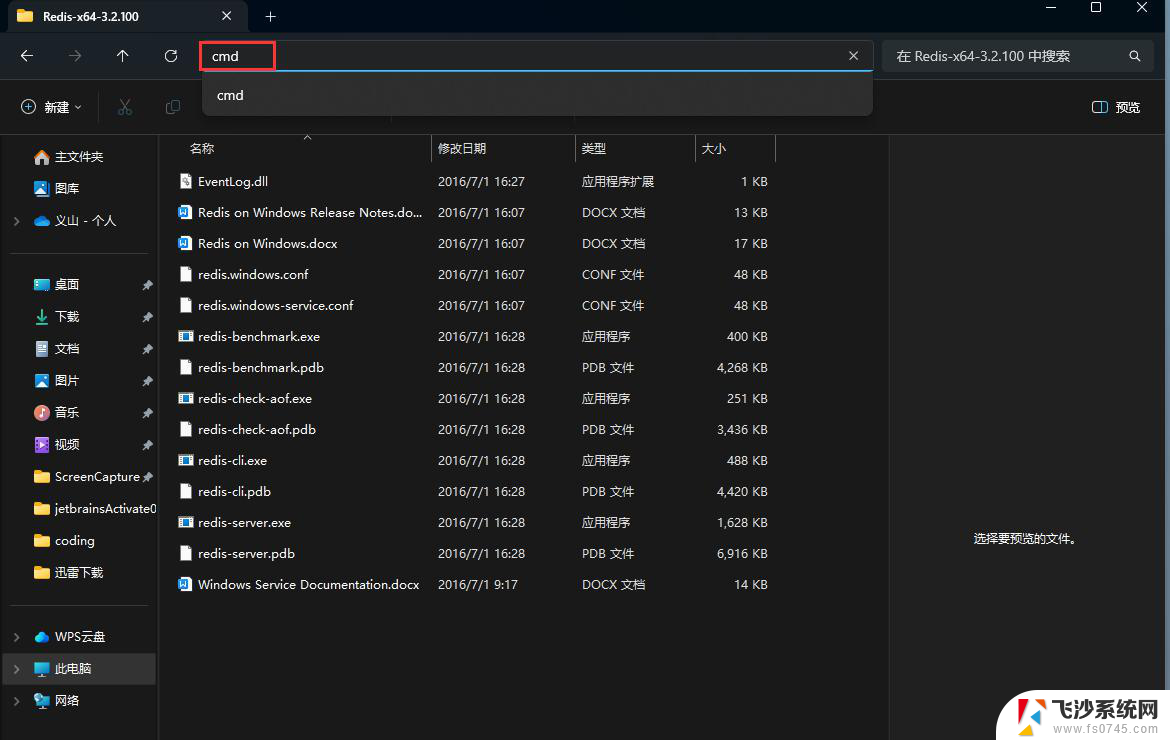
在cmd中输入以下指令,并回车
redis-server.exe --service-install redis.windows.conf --loglevel verbose

安装完服务后,需要将其设置为在系统启动时自动启动。这通过Windows的服务管理工具来完成。
按下Win + R键,输入services.msc,然后按Enter键打开“服务”窗口。
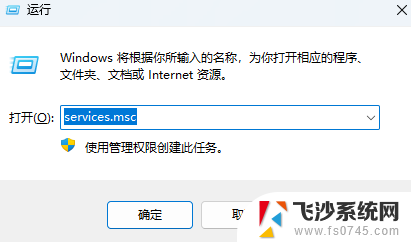
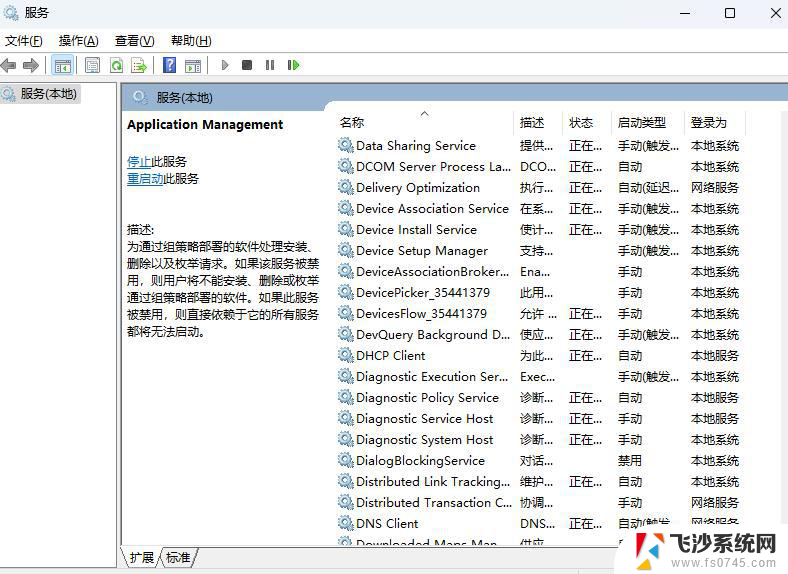
在服务列表中,找到Redis服务
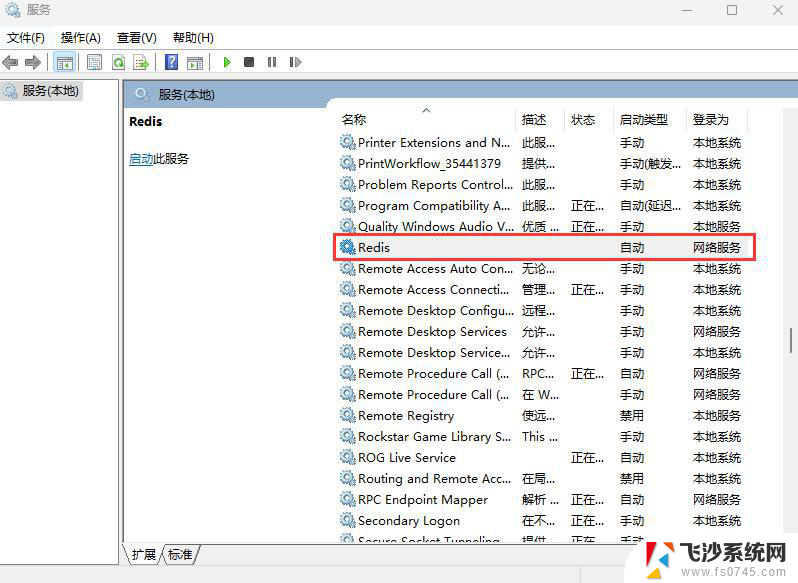
(1)右键点击Redis服务,选择“属性”。
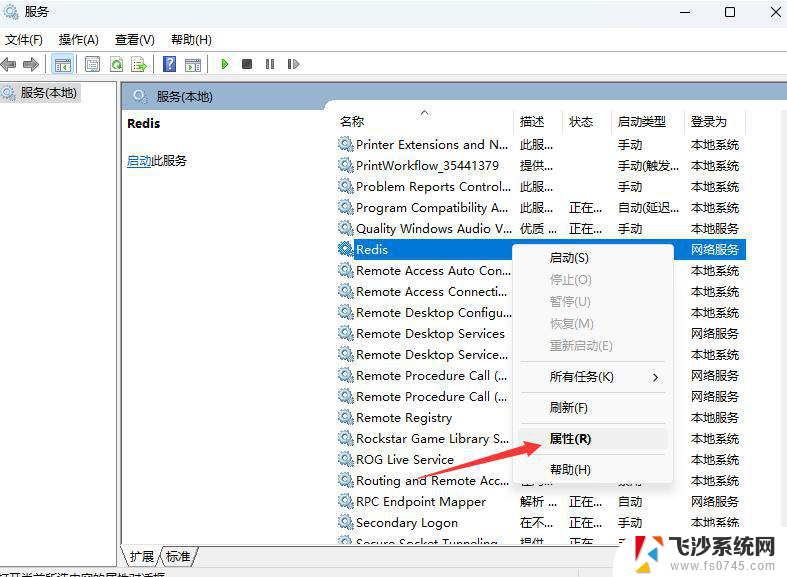
在“启动类型”下拉菜单中,选择“自动”
点击“应用”和“确定”保存更改。
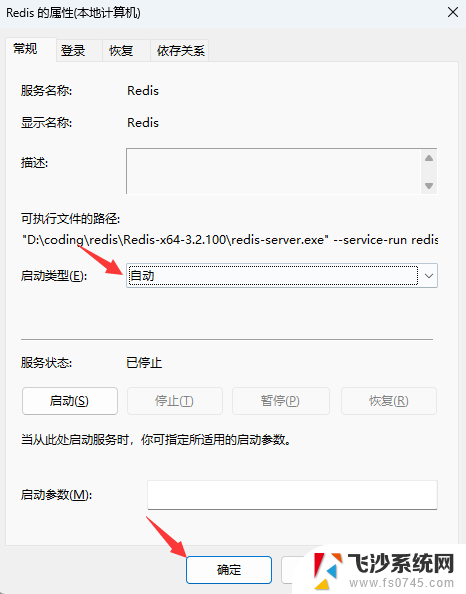
重启电脑后,使用redis-cli.exe测试Redis服务端是否启动成功
以上就是redis windows 启动服务的全部内容,有出现这种现象的小伙伴不妨根据小编的方法来解决吧,希望能够对大家有所帮助。
redis windows 启动服务 Windows设置Redis为开机自启动方法相关教程
-
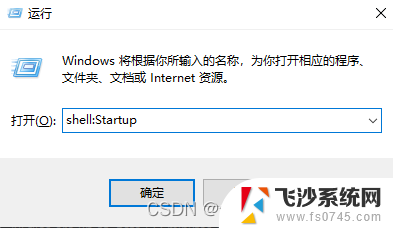 windows服务开机自启动 Windows开机自启动程序的四种实现方式
windows服务开机自启动 Windows开机自启动程序的四种实现方式2024-10-09
-
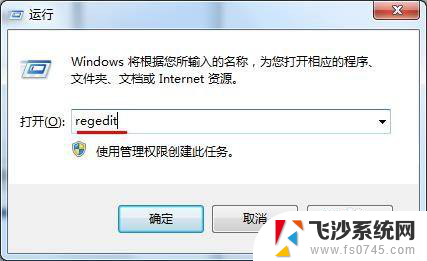 windows开机启动顺序设置 Windows开机程序启动顺序设置方法
windows开机启动顺序设置 Windows开机程序启动顺序设置方法2023-11-11
-
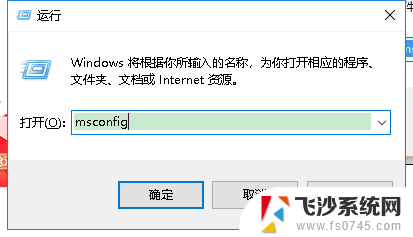 电脑设置软件开机自动启动 开机启动程序设置方法
电脑设置软件开机自动启动 开机启动程序设置方法2024-02-02
-
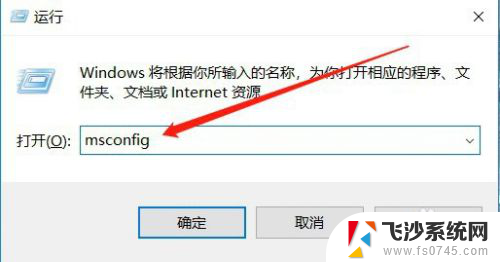 windows如何查看开机启动项 Windows系统开机启动项设置方法
windows如何查看开机启动项 Windows系统开机启动项设置方法2024-01-04
- windows audio怎么打开 windows audio服务启动方法
- steam设置开机不启动 steam开机不启动设置方法
- 怎么设置微信开机自动启动 电脑微信自动启动设置方法
- 如何关闭steam开机启动 Steam如何关闭开机自动启动设置
- imac 开机启动项 Mac如何设置开机自动启动项
- book开机自启动怎么关 电脑关闭开机自启动的方法
- 电脑如何硬盘分区合并 电脑硬盘分区合并注意事项
- 连接网络但是无法上网咋回事 电脑显示网络连接成功但无法上网
- 苹果笔记本装windows后如何切换 苹果笔记本装了双系统怎么切换到Windows
- 电脑输入法找不到 电脑输入法图标不见了如何处理
- 怎么卸载不用的软件 电脑上多余软件的删除方法
- 微信语音没声音麦克风也打开了 微信语音播放没有声音怎么办
电脑教程推荐
- 1 如何屏蔽edge浏览器 Windows 10 如何禁用Microsoft Edge
- 2 如何调整微信声音大小 怎样调节微信提示音大小
- 3 怎样让笔记本风扇声音变小 如何减少笔记本风扇的噪音
- 4 word中的箭头符号怎么打 在Word中怎么输入箭头图标
- 5 笔记本电脑调节亮度不起作用了怎么回事? 笔记本电脑键盘亮度调节键失灵
- 6 笔记本关掉触摸板快捷键 笔记本触摸板关闭方法
- 7 word文档选项打勾方框怎么添加 Word中怎样插入一个可勾选的方框
- 8 宽带已经连接上但是无法上网 电脑显示网络连接成功但无法上网怎么解决
- 9 iphone怎么用数据线传输文件到电脑 iPhone 数据线 如何传输文件
- 10 电脑蓝屏0*000000f4 电脑蓝屏代码0X000000f4解决方法